
|
Personnalisation de Portal |
Scroll |
Therefore™ Portal peut être personnalisé pour le calquer sur la charte graphique de votre entreprise. Pour ce faire, vous modifiez un fichier XML et les images à utiliser pour personnaliser Portal. Le fichier de personnalisation doit être placé dans le répertoire du serveur IIS \TWA\Portal\Customization. Un gabarit par défaut est disponible dans le répertoire « template » et peut être copié, renommé, puis personnalisé.
Où sont définies les options de personnalisation relatives à Therefore™ Portal ?
1.Si vous exécutez un système à locataire unique, créez un répertoire sous \TWA\Portal\Customization et assignez-lui le nom TWA.
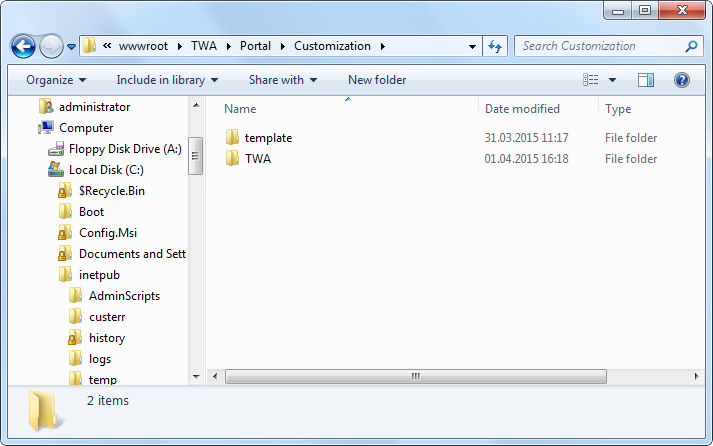
2.Copiez le contenu du répertoire « template » par défaut et collez-le dans le répertoire que vous venez de créer, TWA. Veillez à renommer le fichier XML en lui assignant le nom TWA.xml.
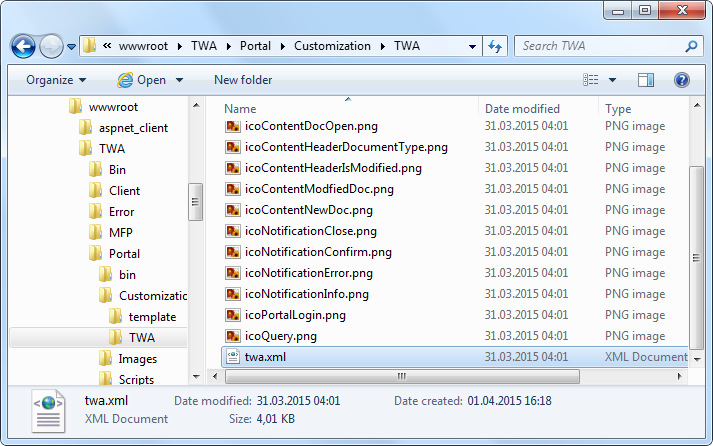
|
En ce qui concerne les systèmes mutualisés, un répertoire distinct est requis pour chaque locataire et le fichier XML doit porter le même nom que le répertoire. À titre d’exemple, pour personnaliser Portal pour le locataire NewYork, créez un répertoire appelé NewYork, puis assignez au fichier de personnalisation le nom NewYork.xml. |
3.Modifiez le fichier XML dans un éditeur de texte. Remplacez éventuellement les images et leurs références dans le fichier XML. À des fins de test, un gabarit de page HTML est proposé dans le répertoire \TWA\Portal\Portal.html. Pour accéder à cette page sur le serveur, ouvrez un navigateur et entrez http://localhost/TWA/Portal/Portal.html.
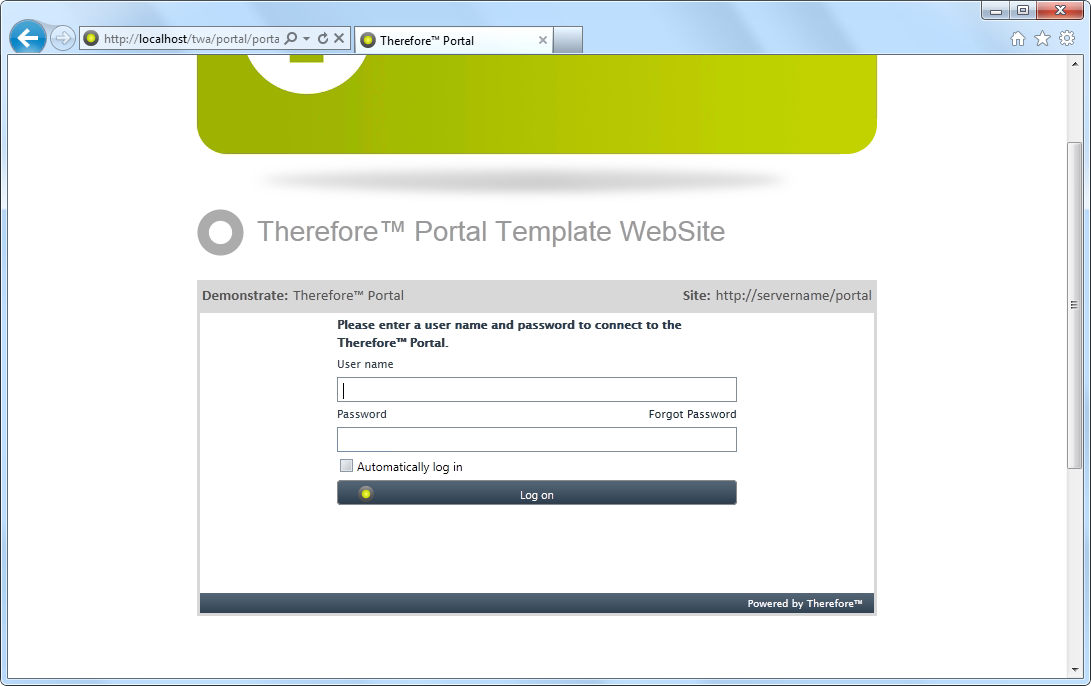
Quelles valeurs puis-je/dois-je modifier ?
Tous les éléments compris entre les marqueurs <Portal> peuvent être modifiés si besoin est pour personnaliser l’apparence de Portal. Les principaux types d’éléments sont décrits ci-dessous
<Skin>
Sélectionnez l’une des valeurs d’apparence recensées dans le commentaire.
<Display...>
Ces valeurs se rapportent aux options d’affichage des noms d’utilisateur.
<Login...>
Ces valeurs se rapportent à la page d’ouverture de session utilisateur.
<Hitlist...>
Ces valeurs se rapportent à la liste de résultats contenant les documents.
<Activation...>
Ces valeurs se rapportent à la page d’activation des utilisateurs.

